【Aviutl】簡単にかっこいい雰囲気の色ズレでワンランク上の動画へ!
こんにちは管理人です。
今回は久しぶりにAviutlに関するお話をしたいと思います!
記事を書く際にも何か自分の長所や得意分野を活かした記事を書こうといった話や記事を見受けるので、自分がやってきて培われた何か
Aviutlに関するこれまでの経験をここで紹介していけたらなと思っております!
なんやかんやでこれまでAviutlを5~6年ほど使い、お仕事やyoutubeでの実況動画を制作していたので、それなりに編集スキルや使い方は心得ていると自分では思っております!w
さて、少し話がそれてしまいましたね。
今回はタイトルにもあるように簡単にかっこよく!
ちょっとワンランク上の演出見せ方に関してのお話です、ぜひ最後まで見ていってください。

Aviutlで動画をかっこよくしたい時は?
さて、動画をかっこよくしたい!魅せる演出をしたい!
と動画編集、実況動画などをあげている方には多いと思います。
言わずもがな自分も最初は「どうしたらかっこいい動画になるのか」「おしゃれな見せ方にしたい」
そんな時期もありました
幸いAviutlには他の編集ソフトに負けないほどのエフェクトが多く揃っています。
あくまで個人のやり方ですが、ひたすら色々な機能を使ってみる!
新たな発見があると思います。
初心者の方でもそうですが、まず多くのアニメーション効果に触れる、見ることが重要だと思っています。
初心者におすすめしたいことも記事にまとめてみますね。
便利な機能はカスタムオブジェクト
では先程も解説した多くの機能があるということですが
カスタムオブジェクトを皆さんはご存知ですか?
画面上にオブジェクトを表示させるものでアニメーション効果などとはまた違ったものになりますね。
出すには拡張編集のタイムライン上を右クリック > メディアオブジェクトを追加 > カスタムオブジェクト

こちらから表示が可能です。
プリセットから多くの機能が備わっており、まさに集中線はyoutubeでの編集では非常に大活躍でした。
そこから 周辺ボケ光量 を選択します。
これで準備OK!
ちなみにカスタムオブジェクトはカスタムオブジェクトより上のレイヤーに対して反映されるので動画全体に反映させたい場合は一番下に並べよう!
周辺ボケ光量の設定
さてこれだけでは何もわからないと思うので、写真でも何でも大丈夫ですカスタムオブジェクトの上のレイヤーにおいてみましょう。
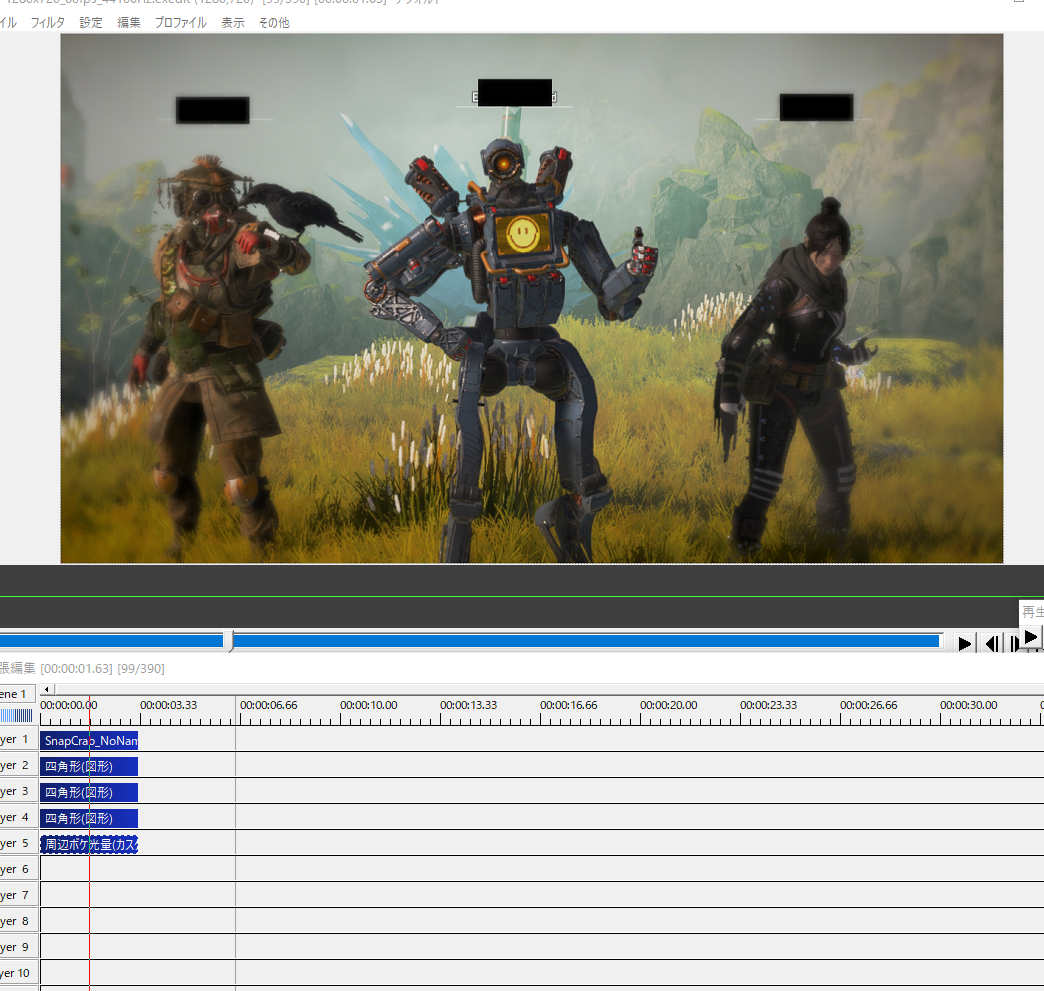
APEXのスクショに反映させてみました。
いかがでしょうか?周辺、中央はきれいにボケもなく映っていますが、その周りは少し暗くボケが外側につれて強くなっています。
自然の中心のキャラクターにスポットが当たりますが、これが様々な場面で使えるのです!
ちなみに標準描画にある色ズレにチェックをすると...


色ズレも加わりなんかすごいいい!
言葉にはできないけど結構いい感じ!
この記事の冒頭、サムネでも使用しているような雰囲気でも非常にマッチします!
もしもっと狭めてクリアな中心を小さくしたい場合には 半径の数値を小さく
周辺のボケを強めたいときにはボケの数値を大きく
などなど数値を変えるだけでもかなり多用な見せ方ができます!
まとめ
いかがでしたか?
今回紹介した周辺ボケ光量は通常の動画編集でも、動画自体のOPなどかっこいい演出をしたいときに使える機能ではないかなと管理人自身は思っています。
またこういったAviutlに関するためになる情報や役立つ情報を更新していきます!
読者、スターがあるとモチベが上がり、更新頻度に影響がでてくるのでぜひおねがいします!
ではまた次の記事で!